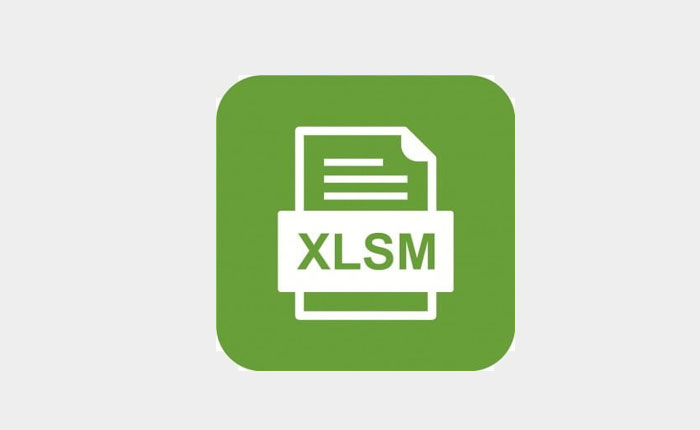
¿Se enfrenta al problema de que el archivo XLSM no se abre en Excel? Si tu respuesta es SÍ entonces no te preocupes, estás en el lugar correcto.
Hay tantas extensiones de archivos de Excel disponibles, una de estas extensiones es XLSM. Es una hoja de cálculo que contiene macros escritas en lenguaje Visual Basic para Aplicaciones.
Como cualquier otro archivo de Excel, XLSM también es un archivo útil que facilita la tarea a los usuarios. Desafortunadamente, algunos usuarios encuentran problemas al intentar abrir los archivos XLSM.
Si también enfrenta el problema de que el archivo XLSM no se abre, no se preocupe, ya lo tenemos cubierto. En esta guía, le mostraremos algunas formas de solucionar este problema y podrá abrir los archivos XLSm sin ningún problema.
Entonces, sin más preámbulos, comencemos:
¿Cómo solucionar el problema de que el archivo XLSM no se abre?
XLSM es una extensión de archivo de Excel útil, pero a veces almacena códigos dañinos y maliciosos. Por lo tanto, tenga siempre cuidado al abrir los archivos XLSM, especialmente cuando los haya recibido por correo o los haya descargado de recursos de terceros.
Sin embargo, si tiene problemas al abrir los archivos XLSM, aquí tiene algunos trucos para abrir el archivo XLSM:
1. Agregar nueva ubicación
Si se niega la apertura del archivo XLSM, lo primero que puede hacer es agregar una nueva ubicación en Excel. Así es como puedes hacerlo:
- En Excel, primero cierre la hoja de trabajo.
- Navegar a Archivo > Opciones.
- Aquí elige «Centro de confianza» desde el panel de navegación.
- Bajo esta opción haga clic «Configuración del Centro de confianza…».
- Elegir “Ubicaciones confiables” y haga clic “Agregar nueva ubicación…”
- Hacer clic Navegar y vaya a la ubicación donde guardó el libro.
- Hacer clic DE ACUERDO.
Eso es todo, esto probablemente solucionará su problema y los archivos XLSM se abrirán sin ningún problema.
2. Desinstale las actualizaciones
En las redes sociales, algunos usuarios han mencionado que se enfrentan al problema de que el archivo XLSM no se abre desde que instalaron una nueva actualización.
Si también comienza a enfrentar este problema después de descargar e instalar las nuevas actualizaciones de Excel, puede solucionarlo simplemente desinstalando las actualizaciones y pasando a una versión anterior.
3. Restablecer asociaciones de archivos
Restablecer las asociaciones de archivos funciona para muchos usuarios de Excel y al mismo tiempo soluciona el problema de «el archivo XLSM no se abre». Si agregar una nueva ubicación y desinstalar la actualización no soluciona su problema, entonces debería intentar restablecer las asociaciones de archivos.
Estos son los pasos para restablecer las asociaciones de archivos en Excel:
- Ir a Panel de control y seleccione Programas predeterminados.
- A continuación, haga clic «Establecer sus programas predeterminados» y luego seleccione Sobresalir.
- Clickea en el «Elija el valor predeterminado para este programa» opción.
- Sobre el «Establecer asociaciones de programas”pantalla, haga clic Seleccionar todo.
- Hacer clic Ahorrar y habrás terminado.
4. Abra el archivo XLSM
Si ninguna de las soluciones mencionadas anteriormente le funciona, entonces debería considerar abrir el archivo XLSM desde el menú de Excel. Así es como puedes hacerlo:
- Primero, abre el Sobresalir.
- Clickea en el Archivo y elige Abierto en el menú desplegable.
- Ahora navegue hasta la carpeta donde se encuentran sus archivos XLSM.
- Ahora, seleccione el Archivo XLSM desea abrir y haga clic en botón abrir.
- Una vez que hagas eso, verás una barra emergente amarilla en la parte superior que dice «Las macros han sido deshabilitadas“.
- Hacer clic Contenido disponible.
- Eso es todo.
Eso es todo, esperamos que esta guía le ayude a solucionar el problema «El archivo XLSM no se abre».